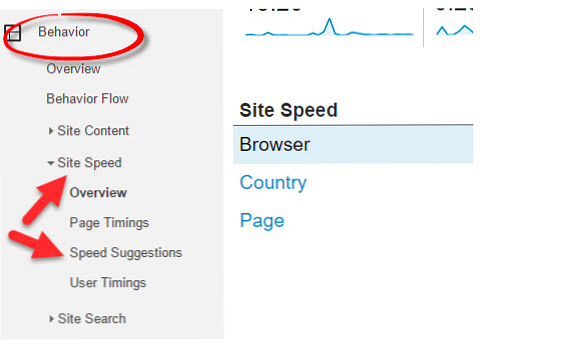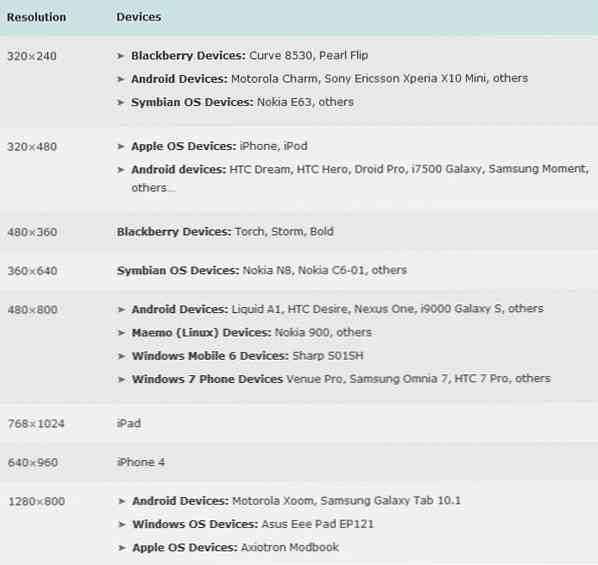मूलभूत प्रोग्राम संपादक के साथ बेसिक सिस्टम सेटिंग्स को संशोधित करें
अपने विंडोज सिस्टम पर बुनियादी सेटिंग्स तक पहुंचने के लिए एक सुविधाजनक और आसान तरीका खोज रहे हैं? डिफ़ॉल्ट प्रोग्राम्स एडिटर उस एक्सेस-टू-इज़हार इंटरफ़ेस में प्रदान करता है.
सेट अप
डिफ़ॉल्ट प्रोग्राम्स एडिटर के लिए कोई इंस्टालेशन आवश्यक नहीं है। Exe फ़ाइल को अनज़िप करें, इसे "प्रोग्राम फाइल्स" फ़ोल्डर में रखें, और इसके लिए एक शॉर्टकट बनाएं। एक बार जब आप प्रोग्राम शुरू करते हैं, तो यह इंटरफ़ेस है जिसे आप हर बार देखेंगे। आप सेटिंग क्षेत्र में नेविगेट कर सकते हैं जिसे आप यहां से काम करना चाहते हैं। निचले बाएँ कोने में "गियर बटन" पर ध्यान दें ... यह आपको एक सेटिंग क्षेत्र में भी ले जाएगा ...

जब आप "फ़ाइल प्रकार सेटिंग" पर क्लिक करते हैं, तो यह वही है जो आप देखेंगे। पाँच क्षेत्र / कार्य हैं जिन्हें आप यहाँ से देख सकते हैं। पहली श्रेणी के साथ "संदर्भ मेनू" में परिवर्तन करें ...

क्या आप अपनी सबसे अधिक उपयोग की जाने वाली फ़ाइल प्रकारों के लिए एक अलग आइकन रखना चाहेंगे? इसे "आइकन" क्षेत्र में बदलें.

फ़ाइल प्रकार के विवरण के साथ वास्तव में खुश नहीं हैं? इसे ऐसा नाम दें जो आपको लगता है कि यह यहाँ बेहतर है.
आप एक्सटेंशन (यानी ... png) के आधार पर संबद्ध फ़ाइल प्रकारों को भी बदल सकते हैं या यदि आप नीचे दिए गए लिंक का उपयोग करना चाहते हैं, तो एक्सटेंशन (i… docx) को हटा सकते हैं.

अपनी व्यक्तिगत आवश्यकताओं के अनुसार अपनी ऑटोप्ले सेटिंग्स को संशोधित करें। हमारे उदाहरण प्रणाली पर सभी ऑटोप्ले को अक्षम कर दिया गया है ...

आपके कंप्यूटर पर डिफ़ॉल्ट प्रोग्राम के साथ क्या संबद्ध है बदलें.

शुरुआती स्क्रीन में दिखाए गए छोटे "गियर बटन" का उपयोग करके इन विकल्पों तक पहुंचें। ये विकल्प "सक्रिय पर क्लिक करें / उन्हें निष्क्रिय करें" सिद्धांत पर काम करते हैं.

डिफ़ॉल्ट प्रोग्राम्स एक्शन में संपादक
हमने अपने उदाहरण सिस्टम पर "आइकन चेंजिंग ऑप्शन" को आगे बढ़ाने का फैसला किया.

हमने .rtf सूची मिलने तक स्क्रॉल किया, उसे चुना और "नेक्स्ट" पर क्लिक किया.

अगला हमने उस आइकन के लिए ब्राउज किया जिसे हम मूल के साथ बदलना चाहते थे.

जाने के लिए एक अच्छा आइकन ...

तब यह केवल परिवर्तन को बचाने की बात थी.

"सहेजें बटन" पर ड्रॉप डाउन मेनू के साथ उपलब्ध विकल्पों के बारे में उत्सुक? यदि आप "सेव बटन" पर क्लिक करते हैं तो दो हैं जिन्हें आप "से रजिस्ट्री में सहेजें" डिफ़ॉल्ट कर सकते हैं।.

सब खत्म हो गया!

निष्कर्ष
डिफ़ॉल्ट प्रोग्राम एडिटर कंट्रोल पैनल के माध्यम से खुदाई की परेशानी के बिना आपके सिस्टम पर बेसिक विंडोज सेटिंग्स को एक्सेस करने का एक अच्छा सुविधाजनक तरीका प्रदान करता है.
नोट: .NET Framework 3.5 की आवश्यकता है+
लिंक
डिफ़ॉल्ट प्रोग्राम संपादक डाउनलोड करें (संस्करण 2.3.1269.2247)
.NET फ्रेमवर्क डाउनलोड करें
उस पर काम: विंडोज एक्सपी - 7